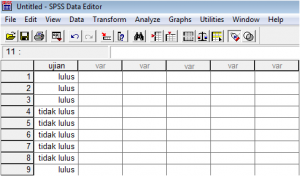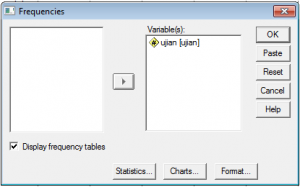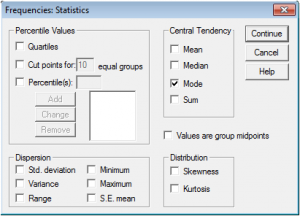Pada kesempatan kali ini, saya akan memberikan contoh uji beda rata-rata sampel berpasangan. Uji beda rata-rata sampel berpasangan digunakan untuk membandingkan dua kelompok yang berasal dari populasi yang sama dengan nilai rata-rata sebagai pembanding.
Berikut merupakan contoh mengenai uji rata-rata sampel berpasangan. Misalkan terdapat data tingkat pencapaian target pajak pada tahun 2011 dan tahun 2012. Ingin diketahui apakah terdapat perbedaan yang signifikan pencapaian target pajak daerah setelah adanya program penyuluhan pajak pada awal tahun 2012. Penelitian dilakukan di 20 sampel wilayah yang tercakup dalam daerah populasi. Nilai pencapaian pada kedua puluh wilayah tersebut dikumpulkan selama tahun 2011 dan tahun 2012 kemudian dibandingkan. Baik pada tahun 2011 maupun 2012, sampel wilayah yang digunakan adalah sama. Peneliti dalam hal ini hanya membandingkan tingkat pencapaian pada tahun yang berbeda. Berikut merupakan datanya:
Tabel 1. Data persentase pencapaian pajak terhadap target tahun 2011 dan 2012
| Wilayah | 2011 | 2012 |
| 1 | 0,8 | 0,9 |
| 2 | 0,9 | 1,03 |
| 3 | 0,85 | 0,91 |
| 4 | 0,89 | 0,9 |
| 5 | 0,8 | 0,8 |
| 6 | 0,75 | 0,8 |
| 7 | 0,78 | 0,79 |
| 8 | 0,83 | 0,96 |
| 9 | 0,88 | 0,9 |
| 10 | 0,89 | 0,93 |
| 11 | 0,92 | 1,07 |
| 12 | 0,86 | 0,97 |
| 13 | 0,85 | 0,85 |
| 14 | 0,96 | 1,05 |
| 15 | 0,88 | 0,75 |
| 16 | 0,72 | 0,78 |
| 17 | 0,78 | 0,95 |
| 18 | 0,9 | 0,9 |
| 19 | 0,87 | 0,9 |
| 20 | 0,85 | 0,87 |
Langkah 1: Masukan data ke dalam SPSS
Langkah 2: